

双屏显示器分辨率不一样(Win10)_双屏显示器分辨率怎么设置
显示光电
97人已加入
描述
双显示器对电脑用户来说是一个很有用的方式,借助双显示器你可以把一些程序分摊到两个屏幕上,比如用一个屏幕玩游戏,另一个屏幕则同时放电影。
本文主要就是介绍Win10系统双屏显示器分辨率不一样怎么设置,同时小编还奉上了Win10系统给电脑设置双屏显示的教程介绍,一起;来了解一下。
Win10系统给电脑设置双屏显示的教程介绍:
1、首先确认笔记本包含外接的显示端口,比如VGA,HDMI等。这样便于外接显示器,实现双屏显示,如图1所示:

2、连接上外接显示器,这样硬件方面就具备了双屏显示的条件了,如图2所示:

3、接下来是软件的设置。可以使用快捷键进行配置,比如dell的快捷键是fn+f1,不过因为笔记本不同快捷键也不同。因此介绍软件的配置方法。打开控制面板中设置选项,查看显示设置,如图3所示:
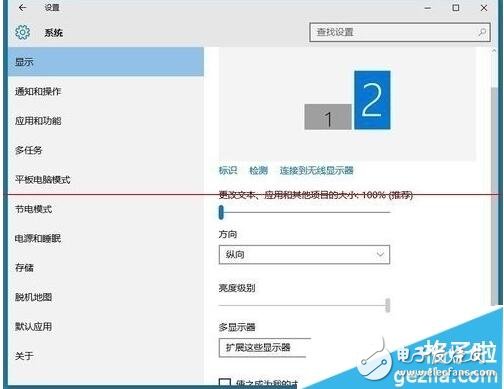
4、配置多显示器的方式为扩展这些显示器。选中第二显示器后就可以设置显示器的显示参数了,如图4所示:
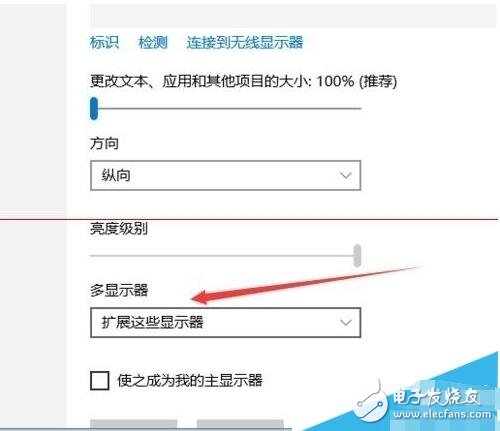
5、保持以上的配置信息,双显示屏显示win10界面就出现了。不仅显示内容扩展了,操作起来也是更加得心应手,连接好的实例如图5所示:
双屏显示器分辨率怎么设置
第一步:首先在Win10桌面空白位置,点击鼠标右键,然后点击“显示设置”,如图。
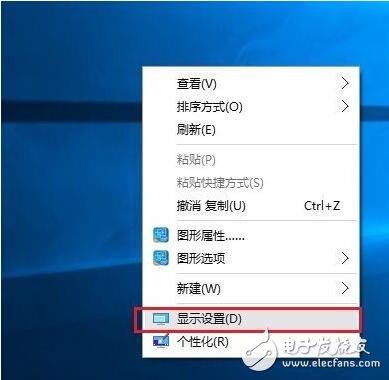
第二步:然后选择需要更改缩放的显示器,然后拉动下面的滑块,选择需要的缩放值即可,如图。
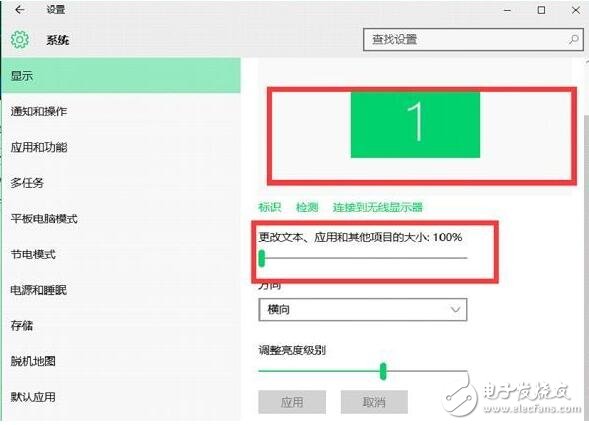
声明:本文内容及配图由入驻作者撰写或者入驻合作网站授权转载。文章观点仅代表作者本人,不代表电子发烧友网立场。文章及其配图仅供工程师学习之用,如有内容侵权或者其他违规问题,请联系本站处理。
举报投诉
- 相关推荐
- 热点推荐
- 双屏显示器
-
液晶显示器最佳分辨率的设置值2009-11-17 2858
-
液晶显示器分辨率知识2011-02-23 2148
-
使用LabVIEW编程改变显示器的分辨率2012-12-07 16804
-
显示器的分辨率和缩放不合适2018-10-15 3038
-
LCD液晶显示器的分辨率2009-12-26 1573
-
CRT显示器的分辨率2009-12-28 3002
-
什么是显示屏最佳显示分辨率2010-01-23 2005
-
8.4寸TFT显示器和SVGA显示分辨率IndraControl VEP 302011-04-21 1255
-
电脑屏幕分辨率设置工具2012-08-21 2330
-
机载高分辨率加固LCD显示器的设计2015-12-18 944
-
显示器中的QHD、WFHD等分辨率是什么意思2020-08-18 83523
-
10Hz显示器下的120K分辨率:采用HDMI 1.2中的DSC 2.1的现实2023-05-26 6120
-
超薄显示器的分辨率有望达到液晶显示器的10倍2023-07-19 1769
-
怎样为显示器创建自定义分辨率呢?2023-11-16 10067
-
VR显示器分辨率的选择2024-07-08 3571
全部0条评论

快来发表一下你的评论吧 !

